我在逛Github学生优惠包是看到 ImgBot,它说能自己优化图像,于是尝试了一下。
简介
ImgBot 是一个为你节省时间优化图片的机器人。优化图片意味着不牺牲图片质量和更小的文件大小。 安装后不久,你会收到一个优化图片的 pull request。合并这个 pull request 就行了!Imgbot 会伴随你的工作,保持图片的优化。 ImgBot 默认使用无损压缩。
安装ImgBot
因为我已经安装了 ImgBot 了,所以文字与截图上的可能有点出入
首先来到 GitHub Market,点击 Set up a free trial
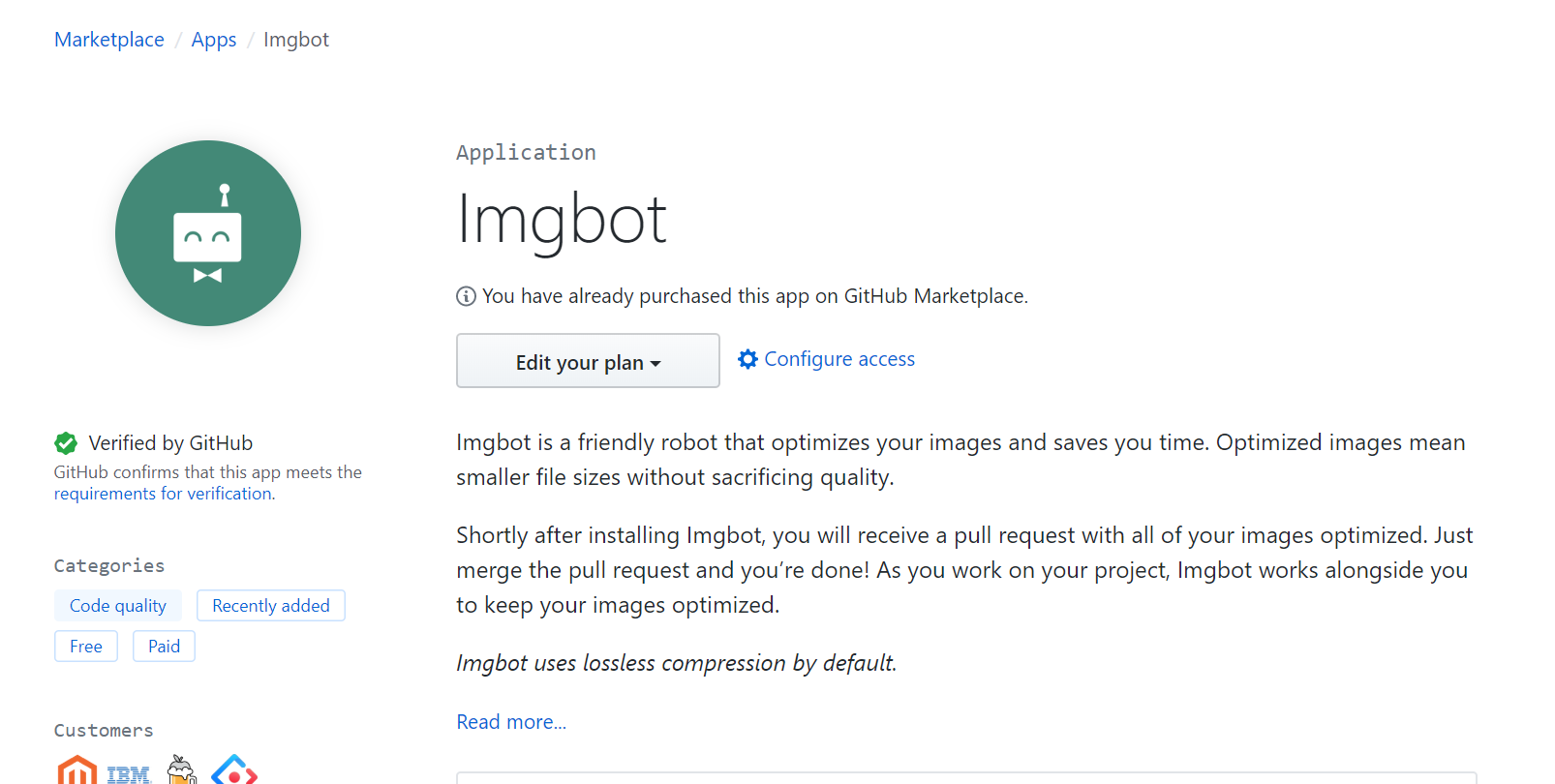
然后选择 Open Source (也就是免费的那个方案),然后点击 Install it for free
检查一下订单,点击 Complete order and begin installation
确认一下 ImgBot 可以访问的仓库 (默认 All),以及授予给 ImgBot 的权限,点击 Install
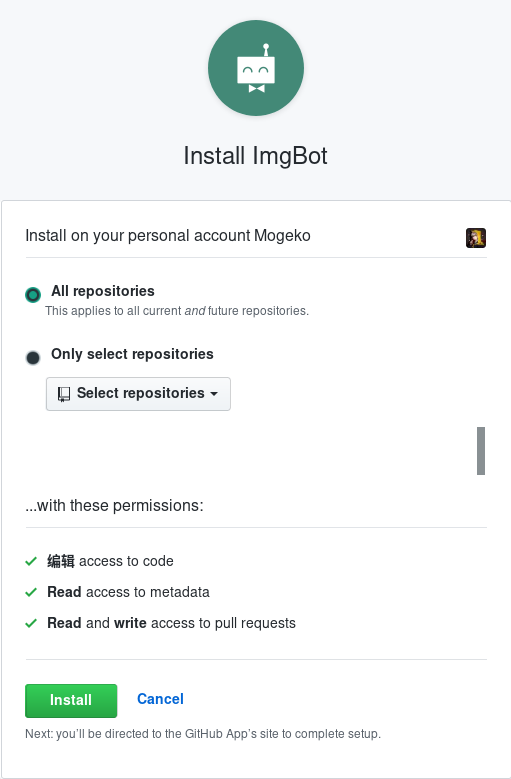
看到这个页面就说明 ImgBot 服务已经成功的安装到你的 GitHub 账户上了
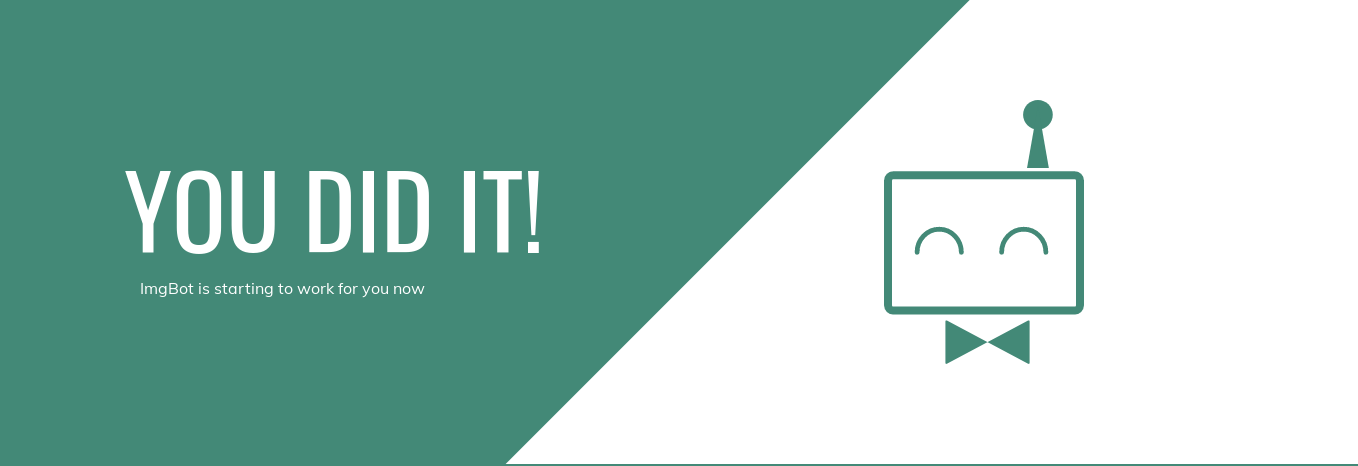
使用ImgBot压缩图片
将 ImgBot 服务安装到你的 GitHub 账户上后,ImgBot 就会自动递归寻找并压缩 Git 仓库中的图片文件 (如果图片比较多,这一步可能回花费几天的时间),压缩好后会向你提一个像这样的 PR。
确保你选的仓库有图片,不然不会收到PR。
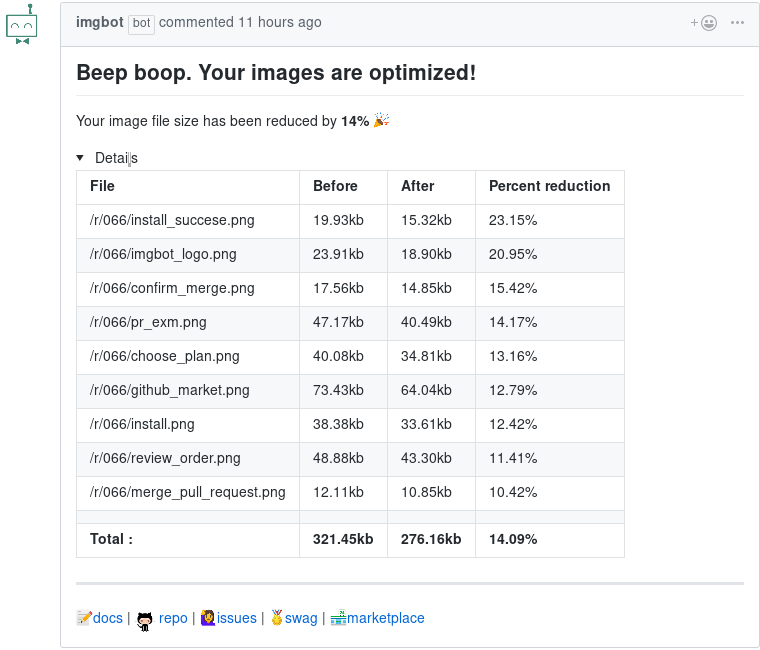
你可以点开 Datails 查看压缩前后大小、压缩率等细节,确认无误后,点击 Merge pull request 开始合并
再输入 commit 信息,点击 Confirm merge
设置ImgBot
ImgBot 默认是无损压缩的,可以按需进行配置为有损压缩,对文件大小进一步压榨。配置方法是在根目录下添加 .imgbotconfig 文件
目前有三个配置项:
- 提交 PR 的频率:
"schedule"- 选项:
daily|weekly|monthly
- 选项:
-
排除的文件:
"ignoredFiles"- 选项:被排除文件的路径,支持通配符
*
- 选项:被排除文件的路径,支持通配符
-
是否使用有损压缩方式 (压缩率更高):
"aggressiveCompression"- 选项:
true|false
- 选项:
以下是较为完整的例子:
{
"schedule": "daily", // daily|weekly|monthly
"ignoredFiles": [
"*.jpg", // ignore by extension
"image1.png", // ignore by filename
"public/special_images/*", // ignore by folderpath
],
"aggressiveCompression": "true" // true|false
}
还有更多配置项,完整说明请见官方文档。
Github Actions自动合并ImgBot的pr
上传图片后,很快 ImgBot 就会对图片进行压缩,并在 github 的仓库中发起一个 pull request。手动点击合并按钮对我来说实在是太麻烦了,能不能自动搞呢。有了 actions 没啥不能的,
在 github actions 配置新增一个文件 .github/workflows/merge.yml。
name: Merge Imgbot on: pull_request: types: - opened - ready_for_review pull_request_review: types: - submitted status: {} jobs: automerge: runs-on: ubuntu-latest steps: - name: automerge uses: "pascalgn/automerge-action@v0.6.1" env: GITHUB_TOKEN: "${{ secrets.GIT_MERGE_TOKEN }}" MERGE_LABELS: "" MERGE_METHOD: "squash" MERGE_COMMIT_MESSAGE: "pull-request-description" MERGE_FORKS: "false" MERGE_RETRIES: "2" MERGE_RETRY_SLEEP: "10000" UPDATE_METHOD: "rebase"
这个 actions 配置中用到了 pascalgn/automerge-action,简化了对于 pull request 的操作。
这里用到了 secrets 保存 github access token,和上一步配置 PicGo 用到的 token 一样,没用过的话可在账号设置Setting-->Developersettings-->Personal access tokens 生成(注意不是项目的Settings)。
将这个token填到项目Settings-->Secrets,名称为GIT_MERGE_TOKEN。
参考链接:
1. mogeko.me-使用 ImgBot 无损压缩博客中的图片